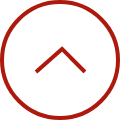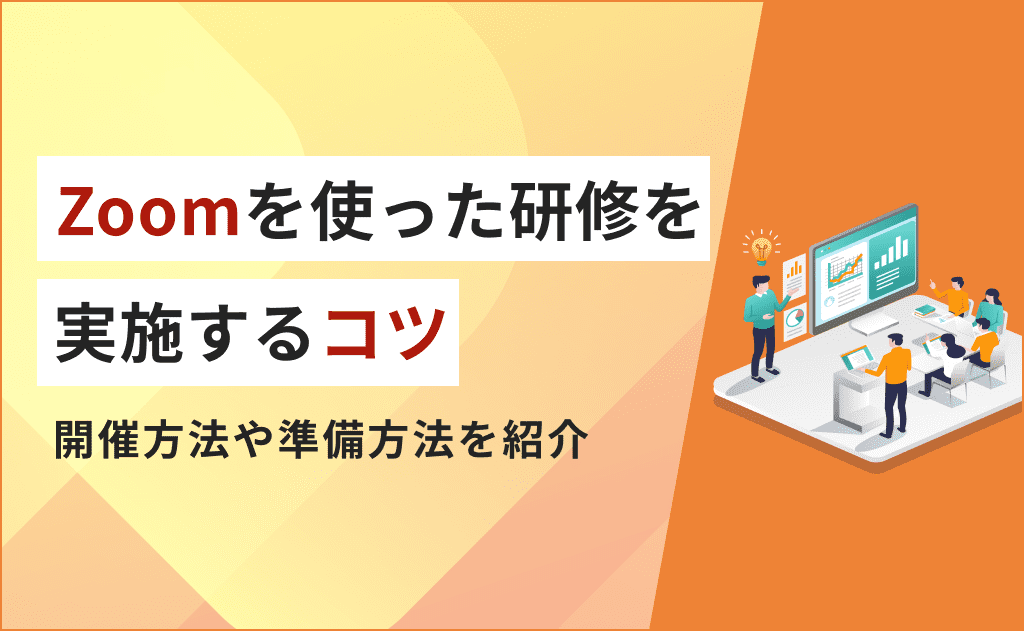
Zoomを使った研修を実施するコツ|開催方法や準備方法を紹介
Zoomを用いたオンライン研修を実施する企業が増えてきています。Zoomを用いた研修を実施すれば、会場確保や参加者の交通費といったコストが削減できるほか、研修に参加する社員の負担を軽減するなどの効果も期待できます。この記事では、Zoomを使った研修を実施するコツやZoomを用いて研修を実施する方法について解説します。
より深く知るための『オススメ』お役立ち資料
目次[非表示]
Zoomとは
Zoomとは、Web上での会議や研修の実施を可能にするクラウドサービスです。同時に複数人が参加可能なミーティングを実施できるのが特徴で、PCやタブレット、スマートフォンなどそれぞれの環境で離れた場所から参加することができます。
Zoomに似ているWeb会議アプリケーションは、ほかにもいくつか展開されていますが、中でもZoomはビジネス用途に特化した製品であり、研修や会議などさまざまなビジネスの場面で活用されています。
「Zoomミーティング」と「Zoomビデオウェビナー」の違い
Zoomを用いて研修を実施する際には、大きく分けて「Zoomミーティング」と「Zoomビデオウェビナー」の2つの実施方法があります。これらの間にはいくつかの相違点がありますが、簡単にいうと「参加者同士がコミュニケーションをとる必要があるかどうか」が使い分けのポイントです。
Zoomミーティングを利用した場合、参加者同士でのコミュニケーションを通じたグループワークなどが実施できます。一方でZoomビデオウェビナーでは受講者同士で会話ができませんが、その分「講師の話に集中できる」「意図せずマイクオンになってしまうトラブルを未然に防げる」といったメリットもあります。
Zoom研修のやり方
Zoomは、オンライン上で研修を実施できる優れたアプリケーションです。それでは、実際にZoomを用いた研修を実施する際にはどのようなステップで進めていけばよいのでしょうか。
Zoomを用いた研修の実施方法について細かく見ていきましょう。
Zoom研修の参加方法
Zoomを使った研修に参加するためには、あらかじめZoomのアプリケーションをダウンロードしておく必要があります。Zoomの公式サイトからダウンロードページにアクセスし、あらかじめインストールまで完了させておきましょう。
研修当日には、講師側が発行したミーティングのURLをクリックすることでミーティングに参加できます。なお、URL以外にもミーティングIDとパスワードでミーティングへ参加することも可能です。
Zoom研修の開始方法
Zoom研修を開始するためには、ミーティングを立ち上げる必要があります。
まずは自分のアカウントにログインして、画面の右上から「ミーティングを開催する」をクリックしましょう。ミーティングを立ち上げたあとは、研修参加者を招待します。画面下側の「参加者の管理」をクリックし、メンバー表の下部にある「招待」をクリックしてください。
メールを用いた招待も可能ですが、「URLをコピー」ボタンをクリックしてURLをコピーし、それを何らかの方法で参加者に共有するとスムーズです。
グループワークの実施方法
グループワークを実施するためには、ブレイクアウトルーム機能の活用がおすすめです。Zoomには、受講者を少人数のグループに分けて会話してもらうことができるブレイクアウトルーム機能が用意されています。
講師は、Zoomミーティング中に画面下部へ表示されるメニューから「ブレイクアウトルーム」をクリックします。その後、作成するブレイクアウトルームの数など必要事項を入力し、開始しましょう。なお、利用するためには事前にブレイクアウトルームを有効化しておく必要があります。ミーティングのメニューにブレイクアウトルームが表示されない、という場合はZoomウェブポータルへログインし、「ブレイクアウトルーム」の設定がオンになっているか確認してみてください。
録画の方法
Zoomを利用した研修を実施する際には、研修を録画することもできます。録画を行えば研修に参加できなかった社員へ内容を共有できるため、非常に便利な機能です。
録画する際には、ミーティング中に表示されるメニューから「レコーディング」をクリックします。画面左上に「レコーディングしています」と表示されたら成功です。録画を停止して保存したい場合は、同じく画面下部のメニューから「停止」をクリックします。なお研修が休憩に入る際などは、途中で録画を一時停止することもできます。
アンケートの実施方法
Zoomを使った研修では、参加者に意見を聞くためのアンケートも実施できます。アンケートを行う際には、まずZoomウェブポータルへログインします。その後、「ミーティング」からアンケートを追加したいミーティングを選択しましょう。
「アンケート」タブが表示されるため、「アンケートの新規作成」をクリックしてください。質問ボックスを編集しながらアンケートを作成し、完了したら「保存」をクリックしてください。ミーティング中は、下部のメニューから「投票」を選択すれば、作成したアンケートを実施できます。
資料共有の方法
研修中に資料を共有する際は、チャットの活用が有効です。チャットでは、PDFファイルや画像ファイルなど、研修を実施する際に必要となるさまざまなファイルを送ることができます。
ミーティング中に資料を共有する際は、画面下部のメニューから「チャット」をクリックし、必要な資料をチャット画面にドラッグアンドドロップしましょう。なお、スマートフォンやタブレット端末だとチャットで共有した資料を見づらいことがあります。研修中の資料共有を予定している場合は、できる限りパソコンからミーティングに参加してもらうようアナウンスしておくのがおすすめです。
Zoomでオンライン研修を行う際の注意事項

Zoomでの研修を実施する方法について見ていきました。Zoomは非常に高機能なWebミーティング用のツールであり、ビジネスに特化したさまざまな機能を利用できるのが特徴です。ここからは、Zoomを用いたオンライン研修を実施する際に気をつけておきたい注意点について見ていきましょう。
スピーカーやマイクのチェックは必ず事前に行う
Zoomを用いた研修を実施する際にありがちなトラブルとして、「マイクの調子が悪い」「講師の音声が聞こえない」といったものがあります。
Zoomを活用した研修を行う時は、必ず事前にスピーカーやマイクのチェックを行うようにしましょう。特によくあるのが、Zoomのアプリケーションにマイクやカメラへのアクセス権限を与えておらず、音声やビデオが参加者に共有されなかった、というものです。必ず事前にカメラやマイクへのアクセス権限をチェックして、正しく音声が聞こえているかどうかを確かめるようにしましょう。
会議にパスワードを設定する
Zoomで行われるミーティングには、ミーティングIDを入力することで誰でも気軽に参加できるというメリットがあります。しかし、これは裏を返せば「ミーティングIDが流出してしまった場合、外部の人も簡単に参加できてしまう」というデメリットにもなります。
Zoomを利用した研修の際には、必ず会議にパスワードを設定しておくようにしましょう。パスワードを設定すれば、意図せぬ外部からの乱入や情報流出といったトラブルを未然に防ぐことができるのです。
録画を忘れずに行う
Zoomを研修に用いる最大のメリットの一つに、「研修内容を録画できる」という点が挙げられます。研修を録画すれば、日程の都合が合わずに研修に参加できなかった社員にも内容の共有が可能です。研修実施時には、原則としてミーティングを録画しておくことをおすすめします。
一方、録画をすることで「受講者が気兼ねなく発言できなくなってしまう」「意見共有が難しくなってしまう」といったデメリットも考えられます。研修の目的や内容を考慮しながら、録画するかどうかを検討しましょう。
発言時以外はマイクをミュートにしておくように徹底する
Zoomでの研修実施時のトラブルとして、意図せずマイクがオンになってしまっていたというケースがあります。研修中に受講者のマイクが偶然オンになってしまった場合、受講者側の音声が全体に聞こえるため研修実施の妨げになってしまうばかりか、コンプライアンス上の問題にもつながりかねません。
また、講師側も休憩中などの音声が意図せず全体に共有されてしまうのは避けたいものです。受講者と講師の双方が、発言する時以外はマイクをミュートしておくことを徹底しましょう。
スマホでの参加は控えるよう呼びかける
Zoomはパソコンのみならず、スマートフォンやタブレット端末からも利用できる便利なツールです。一方、パソコン以外の端末、特にスマートフォンからミーティングに参加すると、できる操作が限られてしまいます。特に受講者間のコミュニケーションが必要な研修や、研修中に資料の共有などを予定している場合は、なるべくスマホではなくPCで参加するよう受講者に呼びかけましょう。
どうしてもスマホで参加する受講者がいる場合は、スマートフォンでも操作できているかどうかを研修中に講師がフォローすることが大切です。また、スマートフォンをこまめに充電することや、通信量にも気を配る必要があります。
アイスブレイクを取り入れる
Zoomに限った話ではありませんが、オンライン上でコミュニケーションをとる場合、どうしても対面の際と比較して内向的になりがちだといわれています。研修中にアイスブレイクを取り入れることがおすすめです。
アイスブレイクの例としては、自己紹介や共通点探しゲーム、チーム名を考える、チームのグランドルールを考える、といったものが考えられます。なお、アイスブレイクの具体例は以下のセミナーアーカイブ動画「本当は秘密にしておきたい!新入社員研修で使えるアイスブレイク集」でも細かく紹介しています。研修実施中に楽しく実施できるアイスブレイクの事例集を取り揃えているため、ぜひ参考にしてください。
研修で取り入れられるアイスブレイクについては、以下の記事でも紹介しておりますので、併せてご確認ください。
『研修で使えるアイスブレイク11選!新入社員研修にもオススメ』
大人数でZoom研修を行う際の注意事項
大人数でZoom研修を行う際には、更なる注意事項が存在します。ここでは、大人数開催の場合に必要になる「参加者の管理」「質問の管理」「エンゲージメントの管理」について解説します。
受講者の管理
Zoomで受講者の管理を行いたい場合、事前登録機能がおすすめです。事前登録機能を使うと参加者の一覧をCSVファイルで出力できるようになるので、管理が効率的になります。ミーティングをスケジュールする際に、設定項目の「登録」を「必須」にチェックすると有効にできます。ただし、事前に登録していない受講者が研修当日に入室できない可能性もあるため、運営のしやすさを考慮して検討しましょう。
併せて、「待機室を有効にする」にチェックしておきましょう。待機室機能は、Zoomに入る前に受講者が待機できる場所です。受講者が開催者よりも先にZoomにアクセスするケースも多いため、待機室を活用して予定時刻より前に入室できるようにすることがおすすめです。入室できたということが分かれば、受講者の不安を和らげることができます。
また受講者の入退室を管理できるという主催者側のメリットもあります。
質問の管理
質疑応答はチャット機能とQ&Aで可能です。
チャット機能は、文字でコミュニケーションを取れる機能です。講師から参加者への一方向だけでなく、参加者から全員に向けてメッセージを送ることも可能です。ほかにもホストとパネリスト、パネリストと参加者、参加者同士でメッセージのやり取りができます。
受講者が大人数になる場合、チャットとQ&Aそれぞれに質問が殺到することが考えられます。講師がチャットの使い方を指定し、質問や意見をチャットに集約するようにすることがおすすめです。受講者側も質問しやすくなり、講師も質問を見落とす可能性が少なくなります。また、状況に合わせてニーズの多い質問に回答したり、より多くの質問に回答したりすることもできるようになります。
▼Zoom研修で使えるチャット術を動画にまとめました。ぜひご覧ください。
エンゲージメントの管理
Zoom研修は、実地の集合研修と比べると、参加者のエンゲージメントを高めたり、信頼関係を築くためのファシリテーションをしたりといった工夫が必要です。投票機能を用いて参加者の感情を測ったり、クイズやチェックインでエンゲージメントや関心を高めたりするとよいでしょう。その他にも、他者の発言にはスタンプで反応する、画面をONにして拍手を行う、といったルールを設けることもおすすめです。受講者の主体的な参加を促すことができます。研修冒頭で講師から案内するようにしましょう。
また、終了時にアンケートをとることもおすすめです。研修アンケートを別に集めるより効率的です。サードパーティーのアンケートツールにリダイレクトすることも可能ですので、すでにアンケートツールを利用している場合でも活用可能です。
Zoomを研修に利用すべき企業
Zoomはオンライン上で研修を実施できる便利なツールですが、具体的にどのような企業でZoomを研修に活用するのが効果的なのでしょうか。
Zoomミーティングでは多くのデータ通信を行うため、十分な通信環境はミーティングの実施に必要不可欠です。また、グループワークや講義型の研修など、研修の内容もZoomの向き不向きに関わってきます。Zoomを研修に利用するべき企業の特徴を見ていきましょう。
各社員の通信環境を整えられている企業
Zoomを用いて1時間のビデオオンの研修を実施する場合、必要になるデータ通信量は0.5〜0.6GBにも及ぶといわれています。Zoomを活用した研修を実施する際には、十分な通信環境が必要不可欠です。各社員の通信環境がしっかりと整っている企業は、Zoomを活用した研修に向いているといえるでしょう。
なお、スマートフォンを用いてZoom研修に参加してもらう場合、Wi-Fiはほぼ必須だと考えましょう。通信量を気にせず利用できる環境を会社側が整える必要があります。
グループワークを取り入れた研修をする企業
Zoomを用いれば、ブレイクアウトルームを活用したグループワークを実施できます。Zoomの類似ツールは数多く展開されていますが、Zoomほど高機能なツールは限られています。
グループワークを取り入れた研修を実施したい場合も、Zoomを活用した研修の実施が効果的です。少人数でのアイスブレイクやディスカッションを研修に取り入れたい場合は、積極的にZoomのブレイクアウトルーム機能を活用するようにしましょう。
インプットを目的とした講義型研修を行いたい企業
研修の中には、座学を中心としたインプット型の研修も多くあります。Zoomを活用すれば、あとからでも研修内容を見返すことができる、参加者の理解度をその場で確認できるといったメリットがあります。インプットを中心とした研修を実施したい場合も、Zoomを活用した研修が有効です。
特にインプットにフォーカスした研修で参加者が大人数に及ぶ場合は、Zoomビデオウェビナーの利用がおすすめです。冒頭に紹介したように、ZoomミーティングとZoomビデオウェビナーを目的に合わせて使い分けるようにしましょう。
Zoomでの研修に向いていない企業
Zoomを用いた研修は多くの企業で有効ですが、Zoomを用いた研修が向いていないケースも存在します。
まず、Zoomで消費される通信量を確保できる通信環境が整っていない企業は、Zoomを活用した研修に向いていません。音声やビデオにタイムラグが発生してしまうと、受講中のストレスにもつながるため、まずは十分な通信環境を整えることが必要です。
また、OJTのような実務を中心とした育成プログラムをZoomで実施するのもあまりおすすめできません。受講者の手元を確認しながら行うような育成プログラムを実施する場合は、Zoomではなく対面形式で開催しましょう。
研修にZoomを使用するメリット

ここまで紹介してきたように、Zoomは極めて高機能なWeb会議アプリケーションです。従来の集合研修と比べて便利な面も多く、Zoomを活用するメリットは多岐にわたります。研修にZoomを利用するメリットについて整理しましょう。
シンプルで使いやすい
Zoomを研修で用いることの最大のメリットとして、シンプルで使いやすいという点が挙げられます。Zoomはビジネス用途に特化したツールで、使いやすさを意識して設計されたUIが特徴的です。類似ツールと比較しても操作はかなりシンプルなため、Web上での研修や会議の実施がはじめてという場合もスムーズに使いこなせるでしょう。
また、アカウントなしでもミーティングに参加できるという気軽さも魅力です。参加時にわざわざZoomのアカウントを用意してもらう必要がないため、研修など大人数が参加するWebミーティングの実施にも向いています。
気軽に開始できる
Zoomには、無料プランが用意されています。ビジネス用ツールの中には高い価格を払わなければ利用が開始できないものもありますが、Zoomは非常に気軽に試すことができます。気軽に利用開始できるという点も、Zoomのメリットです。
特に、先述したようにWebミーティングへ参加するだけならアカウントの作成すら必要ありません。UIのシンプルさに加え、利用開始が非常にスムーズだという点もZoomならではの特徴といえます。
研修にZoomを使用するデメリット
オンラインでの研修実施時に非常に便利なZoomですが、Zoomを利用するデメリットもいくつか存在します。Zoomを効果的に活用するためには、「無料版にミーティング時間の制限がある」「セキュリティの懸念が存在する」といったこれらのデメリットについて理解し、対処することが必要です。Zoomを研修に使用するデメリットについて確認していきましょう。
無料プランでは40分しか利用できない
Zoomには無料プランが用意されていますが、無料プランにはいくつかミーティング実施時の制限が課されています。中でも、「無料プランでは40分までしかミーティングを実施できない」という制限は大きいです。非常に手短に終わるシンプルな研修は別ですが、無料プランでは研修の実施はかなり難しいといわざるを得ません。
一方、Zoomは高機能なツールであり、DX化の流れもあるため今後もシェアは拡大していくでしょう。研修実施を機にZoomの有償プランを検討するのも手です。
セキュリティの懸念がある
Zoomは非常にシェアの大きなソフトですが、一方でZoomのミーティングを狙った悪質ないたずらが発生しているのも事実です。特に、ソーシャルメディアを利用して行われるZoomミーティングの妨害行為である「Zoom爆弾」などは社会問題にもなっています。Zoomで研修を実施する際には、セキュリティ上の懸念があるという点もおさえておきましょう。
なお、Zoom上での迷惑行為に対しては、「URLは社内でのみ共有し、むやみに公開しない」「ミーティングに必ずパスワードを設定する」といった対策が有効です。
Zoom研修の際は事前に費用対効果を確認する
Zoomは無料で使うことができますが、Zoom研修を効率的に行うには有料版を利用した方が良いケースもあります。コストとプロフィットを確認して有料版か無料版のどちらを利用するか検討することが必要です。
Zoomのコストには下記のものがあります。
- Zoomライセンス
- ハードウェアとソフトウェア
- コンテンツ作成
- 人件費(外注費)
一方、Zoom研修を取り入れることにより、以下のようなメリットがあります。
- 会場費がかからない
- 受講者が会場に移動する時間を確保しなくてよくなる
- 録画が可能なので、何度も研修内容を確認できる
このようなコストとメリットを踏まえたうえで、オフライン研修とZoom研修のどちらかがよいかを判断しましょう。
効果を考える際は研修の目的に照らし合わせて、利用するツールを検討することが大切です。例えば、受講者同士の関係構築が目的の研修の場合、Zoom研修よりもオフライン研修のほうが向いています。一方で、ロジカルシンキングやITスキルのようなスキルトレーニングの場合にはZoom研修が向いています。このように「研修効果」の観点からツールを選択することが必要です。
Zoomでの研修開催に必要な準備
Zoomでの研修実施は、事前の準備が研修全体のクオリティを大きく左右するといっても過言ではありません。マイクの確認やミーティングURLの共有、Zoom内での準備といった基本的な準備をしっかりと行うことで、質の高い研修を実施することができます。Zoomで研修を開催する際に必要な準備について見ていきましょう。
Zoom内での準備
Zoomで研修を実施する場合は、まずZoom上でミーティングを立ち上げる必要があります。研修開始ギリギリにミーティングを立ち上げるのではなく、10分前にはミーティングを立ち上げた状態でスタンバイしておく、など余裕を持った準備を心がけましょう。
また、ミーティング中に投票やブレイクアウトルームを実施したい場合には事前にZoomウェブポータルでの設定が必要な場合もあります。これらも合わせてよく確認しておくようにしましょう。
研修までに準備が必要なもの
Zoomでの研修に参加してもらうためには、Zoomミーティングの情報を参加者へ共有する必要があります。参加に必要なURLやID、パスワードを事前に共有しておきましょう。
ミーティング情報の共有方法としては、研修実施前に送る「案内メール」が一般的です。案内メール内に記載する内容としては、例えば以下が考えられます。
- ミーティング参加のためのURLやID、パスワード
- 使用する教材のリスト
- 受講者への注意事項
必要な情報をもれなく記載し、当日のスムーズな研修実施につなげましょう。
事前テスト
Zoomでは、マイクがつながらない、ビデオが上手く映らないといったトラブルが発生することがあります。これらのトラブルを防ぐためには、事前に接続をテストすることが必要不可欠です。研修実施前に、Zoomの事前テストを必ず行いましょう。
事前テストでのチェック事項としては、「マイクが聞こえているかの確認」「画面共有が正しくできているかの確認」などが考えられます。また、ブレイクアウトルーム等を活用する場合は、これらの機能についてもあわせてテストしておきましょう。
アルーではZoomを使ったオンライン研修を実施できます

最近では、Zoomを活用した研修を実施する企業が急激に増えてきています。Zoomはオンラインで研修を実施する際に非常に便利なツールです。一方、オンライン上で研修を実施する際には、対面形式で実施する研修とはまた異なる育成ノウハウが求められます。
アルー株式会社では、豊富な人材育成のノウハウが蓄積されていることはもちろん、Zoomを活用した研修の実施にも積極的に対応しております。Zoomを活用した研修を実施する場合は、ぜひアルーへご相談ください。
オンラインでの研修を行った事例については、以下のページでご確認いただけます。
【事例】NTTドコモ様 学生から社会人への変革(オンライン研修)
まとめ
Zoomを活用した研修の実施方法や、研修実施時の注意点などについて解説してきました。Zoomは非常に便利なツールですが、活用する際には「事前のテスト」や「セキュリティ対策」など、この記事で紹介したようないくつかのポイントをおさえておくことが非常に重要です。
Zoomを活用した研修の実施ノウハウについては、「三種の神器比較セミナー ZOOM資料」でも細かく解説しています。Zoomを活用した研修についてさらに詳しく知りたい方は、ぜひあわせてご覧ください。